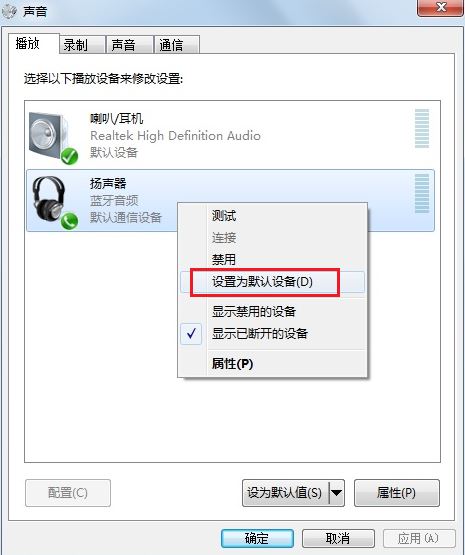打印 |
您所在的位置:网站首页 › 索尼wi1000x蓝牙耳机怎么配对 › 打印 |
打印
|
您可以参考视频教程:蓝牙耳机如何连接电脑 由于电脑系统不同,操作方式可能不同,具体细节步骤,请阅读下文。 注意:并非所有Sony耳机和扬声器都有蓝牙功能。请参考产品随附的规格说明书确认是否具有蓝牙功能。 由于电脑的设置(操作系统,扬声器配置等)不同,将耳机或扬声器和电脑配对并且听到声音的步骤可能会不同。以下是与不同系统电脑配对的操作步骤: 如何将耳机或扬声器和Windows 7系统配对使用如何将耳机或扬声器和Windows 8或8.1系统配对使用如何将耳机或扬声器和Windows 10系统配对使用如何将耳机或扬声器和MacOS X系统配对使用注意: 确保电脑上的音量已开启并调整在合适的音量。如果仍然没有声音,尝试将耳机或扬声器与其他电脑或拥有蓝牙音频流功能和支持蓝牙音频传输模型(A2DP)协议的手机进行配对,确认蓝牙耳机是工作正常的。如何将耳机或扬声器和Windows 7系统配对使用 让耳机或扬声器进入配对模式:以下操作步骤以MDR-1000X为例,在关机状态下,按住电源按钮约7秒钟,待指示灯蓝色和红色交替闪烁后放开按键,耳机已经进入配对模式,如下图:
注意:并非所有耳机都有电源键,例如WF-SP800N/WF-1000XM3,是将耳机戴上双耳,然后用手指按住左右侧单元的触摸传感器约7秒钟进入配对状态。 具体可参考产品随附的说明书。 2.在电脑端打开蓝牙,选择“添加设备”,如下图: 3.点击设备型号MDR-1000X,选择“下一步”如下图: 注意:电脑需要大约20秒时间检测到蓝牙设备, 一旦检测到设备,会自动安装驱动,之后设备便会添加到电脑的设备列表。如果使用新的电脑并且执行以上步骤后蓝牙耳机/扬声器依然无法连接到电脑时,请下载最新的蓝牙驱动程序。更新蓝牙驱动程序时,需要任何协助,请联系电脑制造商。 4.当MDR-1000X蓝牙与电脑连接成功后,会出现如下提示框:
5.右键点击状态栏显示为扬声器的图标,并选择“播放设备”。 6.右键点击设备列表中的“扬声器-蓝牙音频”,选择“设为默认设备” ,点击“确定”。 注意:要确认设备连接状态,可在第2步路径中选择“显示Bluetooth设备(D)”右击设备图标,选择“控制”,即可看到设备蓝牙连接状态,如下图:
如何将耳机或扬声器和Windows 8或8.1系统配对使用: 让耳机或扬声器进入配对模式:(以MDR-XB950B1为例)按住电源按钮约7秒钟。 松开按钮后,确认指示灯交替以蓝色和红色闪烁。您会听见语音指导“蓝牙配对”。注意:关于如何进入蓝牙设备的配对模式,参考产品随附的说明书。 按电脑的Windows键并输入“add bluetooth device”。在右边,选择“设置”类目。在“设备”窗口,点击“添加设备”。从设备列表中找到耳机型号并选定。电脑载入设备和耳机驱动程序后,应该可以看见设备已成功连接。如何将耳机或扬声器和Windows 10系统配对使用: 让耳机或扬声器进入配对模式:(以MDR-XB950B1为例)按住电源按钮约7秒钟。 松开按钮后,确认指示灯交替以蓝色和红色闪烁。您会听见语音指导“蓝牙配对”。 注意:关于如何进入蓝牙设备的配对模式,参考产品随附的说明书。 要打开电脑上的蓝牙,选择任务栏上的“操作中心如何将耳机或扬声器和MacOS X系统配对使用: 让耳机或扬声器进入配对模式:(以MDR-XB950B1为例)按住电源按钮约7秒钟。 松开按钮后,确认指示灯交替以蓝色和红色闪烁。您会听见语音指导“蓝牙配对”。 注意:关于如何进入蓝牙设备的配对模式,参考产品随附的说明书。选择“系统偏好设置”。选择“蓝牙”,找到设备列表中的耳机/扬声器型号,点击“配对”。 稍等片刻,可以看见设备成功配对。选择耳机/扬声器型号,点击“打开声音偏好设置...”。 选择“声音效果”标签。在“播放声音效果的设备”中选择耳机/扬声器型号。 稍等片刻,可以看见设备成功配对。选择耳机/扬声器型号,点击“打开声音偏好设置...”。 选择“声音效果”标签。在“播放声音效果的设备”中选择耳机/扬声器型号。  下次用户在菜单栏调整音量或播放音频内容时,电脑会自动连接到耳机/扬声器。 下次用户在菜单栏调整音量或播放音频内容时,电脑会自动连接到耳机/扬声器。
相关解答请参考:在移动设备上,无法通过蓝牙连接耳机或扬声器。 无线扬声器故障判断指南 耳机故障排查指南
|
【本文地址】
今日新闻 |
推荐新闻 |